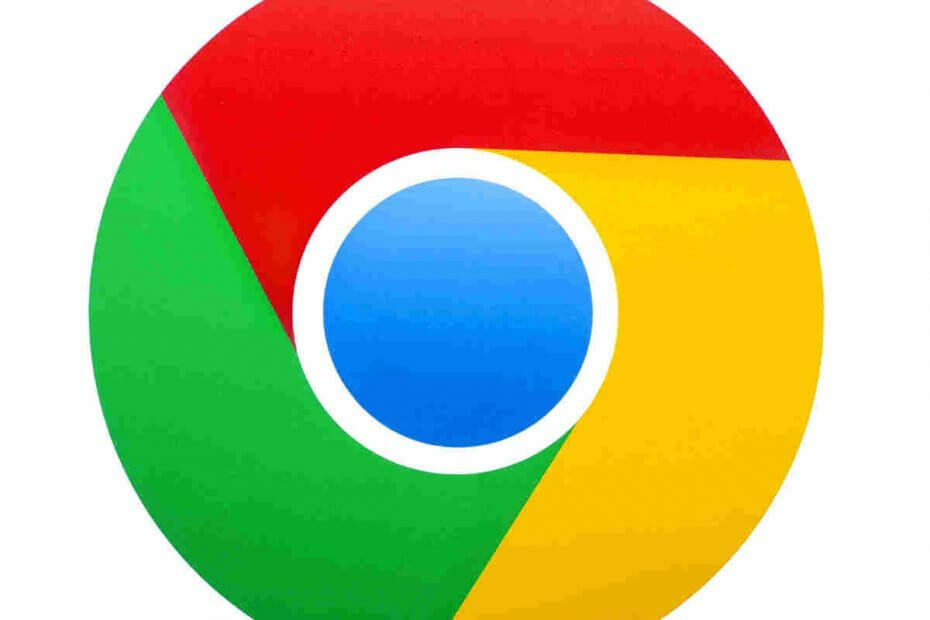- Käyttäjät tekevät usein virheen ladatessaan Chromen muualta kuin Googlen viralliselta verkkosivustolta.
- Kun se tarttuu huijausikkunasta tai mainosverkkosivustolta, se vahingoittaa sisäänrakennettua asennuksen poisto-ohjelmaa.
- Jos olet kiinnostunut lukemaan lisää aiheeseen liittyviä artikkeleita, muista kirjanmerkitä meidän Vianmääritys-osio.
- Samanlaiset ongelmat voidaan korjata seuraamalla omistamamme ratkaisuja Selainkeskus.

- Helppo siirtyminen: käytä Opera-apuria avustavien tietojen, kuten kirjanmerkkien, salasanojen jne. Siirtämiseen.
- Optimoi resurssien käyttö: RAM-muistiasi käytetään tehokkaammin kuin muissa selaimissa
- Parannettu yksityisyys: ilmainen ja rajoittamaton integroitu VPN
- Ei mainoksia: sisäänrakennettu Ad Blocker nopeuttaa sivujen lataamista ja suojaa tiedon louhinnalta
- Peliystävällinen: Opera GX on ensimmäinen ja paras selain pelaamiseen
- Lataa Opera
Chromium on Googlen avoimen lähdekoodin verkkoselain, jonka saimme alun perin vuonna 2008. Mutta sitä käytetään edelleen tähän päivään nopeuden ja minimalistisen käyttöliittymän ansiosta.
Myös muut kehittäjät voivat käyttää Chromium-koodia ja käyttää sitä usein eri selainten luomiseen. Joskus nämä selaimet kehittävät henkilöt käyttävät niitä haitallisen sisällön alustana.
Tämä johtaa moniin turvallisuusriskeihin Windows 10 tietokone.
Jos et voi poistaa Chromiumia, on todennäköistä, että olet ladannut Chromiumin muualta kuin Googlen viralliselta verkkosivustolta.
Teeskentele, että Chromium asentaa työkalurivin ruudun yläreunaan ja se vioittaa sisäänrakennettua asennuksen poisto-ohjelmaa siten, että et voi poistaa sitä.
Meillä on sinulle joitain ratkaisuja kromin poistamiseen. Mutta pysyvämmän vaikutuksen saamiseksi suosittelemme käyttämään hyviä virustentorjuntaohjelmistoja tartunnan saaneiden tiedostojen puhdistamiseen, kun olet poistanut Chromiumin asennuksen.
Kuinka pääsen eroon kromista?
1. Käytä asennuksen poisto-ohjelmaa

Ennen kuin yrität jotain alla luetelluista vaiheista, voit asentaa erillisen työkalun, joka poistaa Chromiumin automaattisesti tietokoneeltasi.
Revo Uninstaller on yksi suosituimmista asennuksen poisto-ohjelmista, ja sillä on laaja valikoima hyvin käytännöllisiä ominaisuuksia. Kun olet asentanut tämän ohjelmiston laitteellesi, se tunnistaa kaikki asennetut ohjelmat ja voit valita poistettavat ohjelmat.
Ohjelmiston käyttö on erittäin helppoa. Voit valita valikosta pika-asennuksen, joka poistaa valitut ohjelmat ilman sinun puuttumistasi ja poistaa kaikki jäljellä olevat tiedostot automaattisesti.

Revo Uninstaller Pro
Poista kaikki ohjelmistot kokonaan ja varmista, ettei Revo Uninstaller -ohjelmassa ole jäljellä mitään jälkiä.
Vieraile verkkosivustolla
2. Kokeile toista selainta
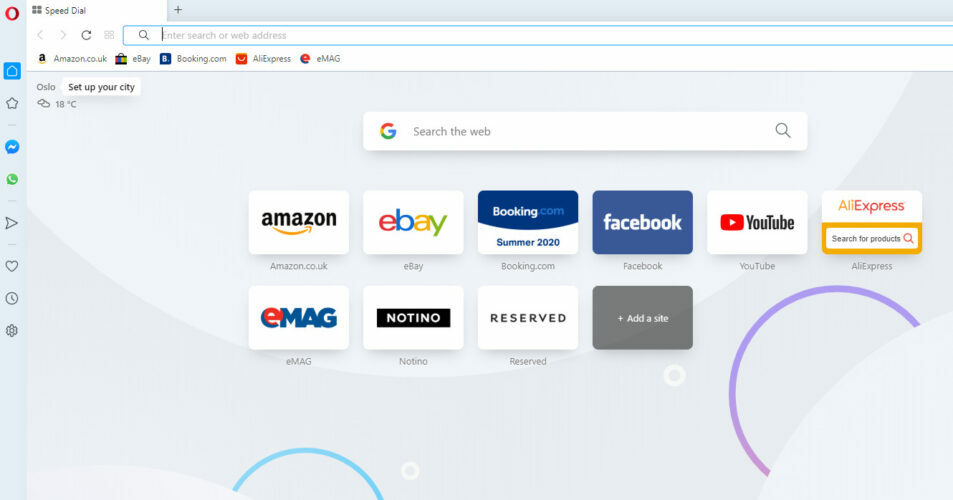
Kun on kyse selaimista, jotka eivät hidasta tietokonetta tai kuluttavat liikaa muistia, Ooppera on harkittava vaihtoehto.
Se on nopea ja luotettava selain, jossa on runsaasti lisäominaisuuksia, jotka sisältyvät ratkaisuun. Yksi Operan hämmästyttävistä ominaisuuksista on lyhytvalinta, joka, kuten nimestä käy ilmi, helpottaa ja nopeuttaa pääsyä suosikkisivustoihisi.
Sisäänrakennettu adblocker pitää poissa mainoksista, jotka eivät vain häiritse sinua, vaan myös häiritsevät ja pitävät jopa sivut lataamasta nopeammin. Käyttämällä tätä adblockeria sivut latautuvat 90% nopeammin.
Ja jos etsit vielä enemmän nopeutta, pikanäppäimet ovat seuraava Opera-elementti, joka on suunniteltu sinulle. Voit asettaa pikakuvakkeet kaikille selailun aikana suoritetuille toiminnoille.

Ooppera
Jos haluat luotettavan selaimen, nopean yhteyden joustavalla ja helposti muokattavalla käyttöliittymällä, tämä on paras valinta!
Vieraile verkkosivustolla
3. Poista Chromium ohjauspaneelista
- Avaa Ohjauspaneeli, ja valitse sitten Poista ohjelma.

- Valita Kromi ohjelmaluettelosta.
- Klikkaa Poista asennus -painiketta luettelon otsikossa.
- Klikkaus Poista asennus vahvistusvalintaikkunassa.
- Mene sitten sinun AppData-kansio ja poista Chromium-kansio kokonaan.
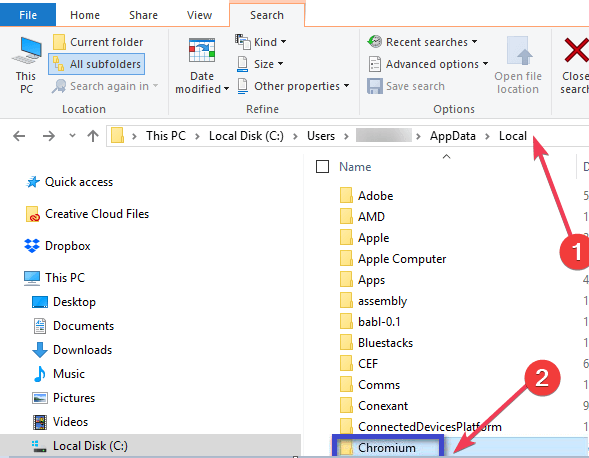
- Tyhjä roskakoriin varmistaaksesi, että kaikki Chromium-tiedostot ja -kansiot on poistettu kokonaan.
- Uudelleenkäynnistää Sinun tietokoneesi.
4. Poista Chromium käyttämällä kaikkia ohjelmia
- Klikkaa Aloitusvalikko.

- Paikantaa Kromi.
- Napsauta Chromium-kansiota ja sitten valitse Poista Chromium.
- Klikkaus Poista asennus vahvistusvalintaikkunassa.
Jos sinulla on epäilyttäviä laajennuksia tai laajennuksia Chromiumin vuoksi, jätimme vinkkejä siitä, miten päästä eroon niistä nopeasti eri selaimissa.
NOPEA SELAIMEN TURVALLISUUSVINKKI
Riippumatta selaimen ratkaisusta, jonka valitset tietokoneellasi, pidä mielessä kyseinen selain Hakkerit käyttävät usein laajennuksia tai lisäosia varastamaan tietoja tietokoneeltasi tai saamaan hallinnan se.
Tämän seurauksena etsi kaikki äskettäin asennetut epäilyttävät selaimen lisäosat, valitse epäilyttävältä näyttävät ja yksinkertaisesti poista ne. Ennaltaehkäisy on parempi kuin parannuskeino, joten vaarallisten näköisten laajennusten poistaminen on aina parasta.
Onko edellä mainituilla menettelyillä ollut merkitystä? Kerro siitä meille käyttämällä alla olevaa kommentti-aluetta.
 Onko sinulla vielä ongelmia?Korjaa ne tällä työkalulla:
Onko sinulla vielä ongelmia?Korjaa ne tällä työkalulla:
- Lataa tämä tietokoneen korjaustyökalu arvioitu erinomaiseksi TrustPilot.comissa (lataus alkaa tältä sivulta).
- Klikkaus Aloita skannaus löytää Windows-ongelmat, jotka saattavat aiheuttaa tietokoneongelmia.
- Klikkaus Korjaa kaikki korjata patentoidun tekniikan ongelmat (Yksinomainen alennus lukijamme).
Restoro on ladannut 0 lukijoita tässä kuussa.
Usein Kysytyt Kysymykset
On todellakin kromi virus joista käyttäjät ovat huolissaan. Se on haitallinen verkkoselain, joka on luotu Chromium-koodilla, kun taas itse Chromium on täysin turvallinen.
Chromiumin poistaminen ohjauspaneelista ei ole lainkaan pelottavaa. Tämä opas Chromium-ongelmien poistamiseen näyttää sinulle tien.
Voit tehdä sen avaamalla Komentokehote järjestelmänvalvojana ja kirjoita sitten msiexec / x ja sen jälkeen nimi .msi poistettavan ohjelman käyttämä tiedosto.